Cara memperbaiki google temukan tidak bekerja di android
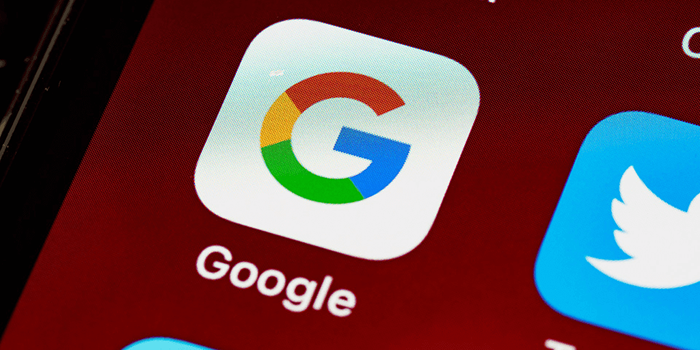
- 2781
- 294
- Jermaine Mohr
Feed Discover Google memberi Anda berita terbaru di perangkat seluler Anda. Jika feed ini berhenti bekerja, Anda tidak bisa mendapatkan dosis berita harian. Ada berbagai alasan Google Discover mungkin tidak berfungsi di ponsel Android Anda.
Ini mungkin kesalahan kecil pada ponsel Anda yang menyebabkan ditemukan tidak berfungsi. Atau, mungkin ada masalah di aplikasi Google itu sendiri. Apapun, ada beberapa cara untuk memperbaiki masalah ini dan menemukan untuk mengerjakan ponsel Anda lagi.
Daftar isi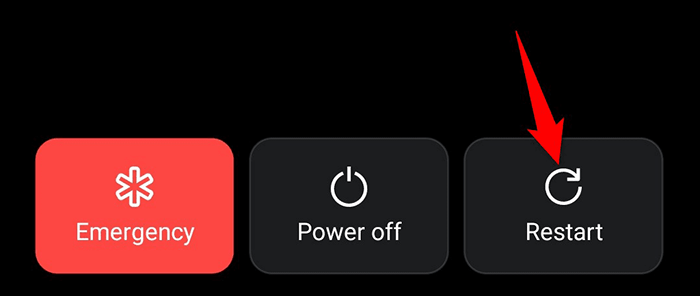
Saat ponsel menyala kembali, akses temukan dan lihat apakah umpan muncul.
Aktifkan Google Discover di layar Beranda
Jika Anda tidak melihat Google Discover di layar beranda ponsel Anda, umpannya mungkin dinonaktifkan. Nyalakan umpan untuk layar beranda Anda dan masalah Anda harus diselesaikan.
- Tekan dan tahan di area kosong di layar beranda Anda.
- Pilih Pengaturan rumah Di bagian bawah layar Anda.
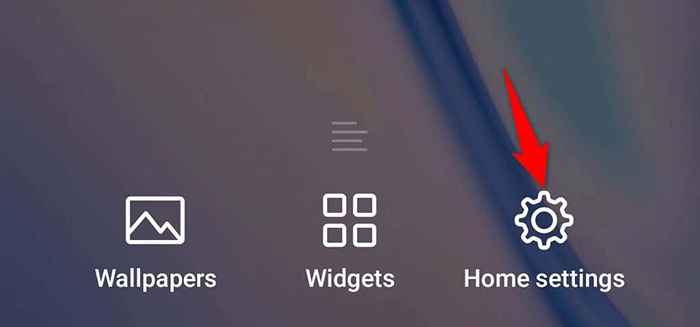
- Nyalakan Google opsi di Pengaturan layar.
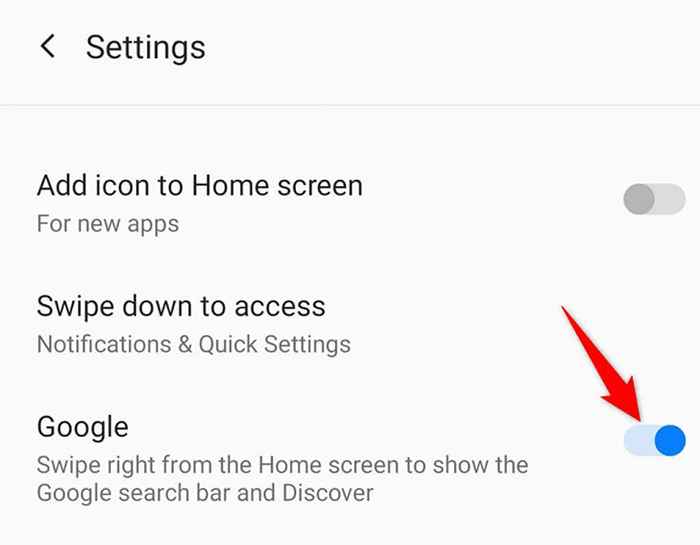
Google Discover sekarang kembali ke layar beranda Anda.
Pastikan Google Discover diaktifkan
Aplikasi Google di ponsel Anda memungkinkan Anda untuk mengaktifkan dan menonaktifkan feed temukan. Jika Anda atau orang lain telah menonaktifkan opsi itu, itulah mengapa umpan Anda tidak muncul atau diperbarui.
Aktifkan feed, dan Anda akan siap.
- Buka Google Aplikasi di ponsel Anda.
- Ketuk Ikon Profil Anda di kanan atas aplikasi.
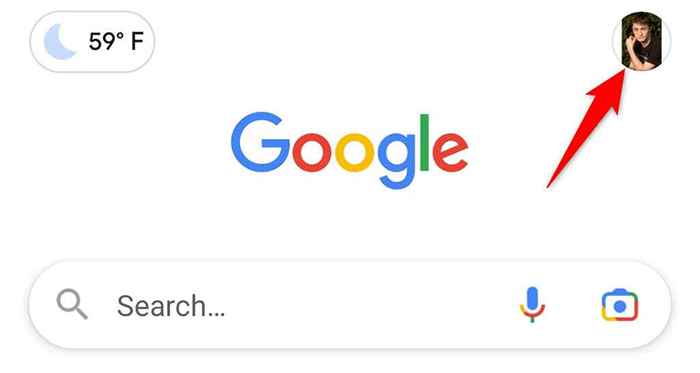
- Pilih Pengaturan dari menu.
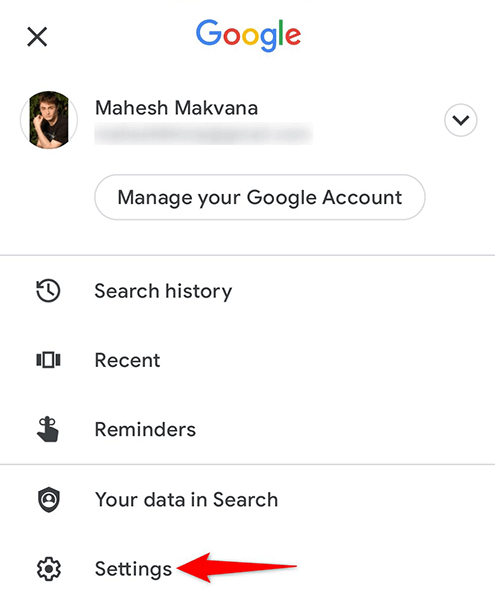
- Memilih Umum Di halaman Pengaturan.
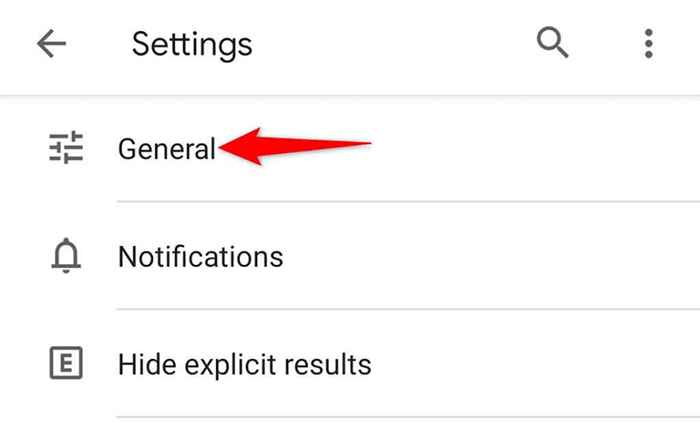
- Beralih di Menemukan pilihan.
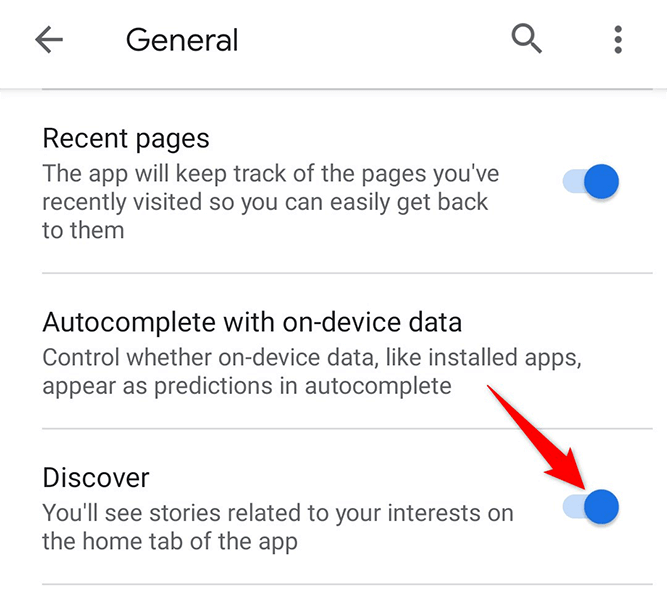
- Luncurkan Google Aplikasi di ponsel Anda dan Anda akan melihat feed Discover.
Hapus cache Google App
File cache diketahui menyebabkan berbagai masalah pada perangkat Android, yang mungkin mengapa Google Discover tidak berfungsi di ponsel Anda. Untungnya, Anda dapat menghapus file cache Google App dan memperbaiki masalah Anda.
Tahu bahwa menghapus cache tidak menghapus data pribadi Anda di aplikasi.
- Luncurkan Pengaturan Aplikasi di ponsel Anda.
- Menuju ke Aplikasi & Pemberitahuan > Google di Pengaturan.
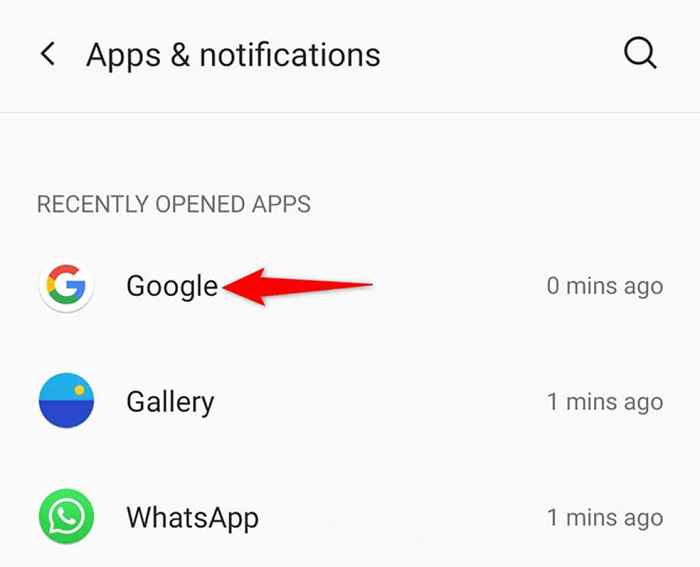
- Mengetuk Penyimpanan & cache di halaman aplikasi.
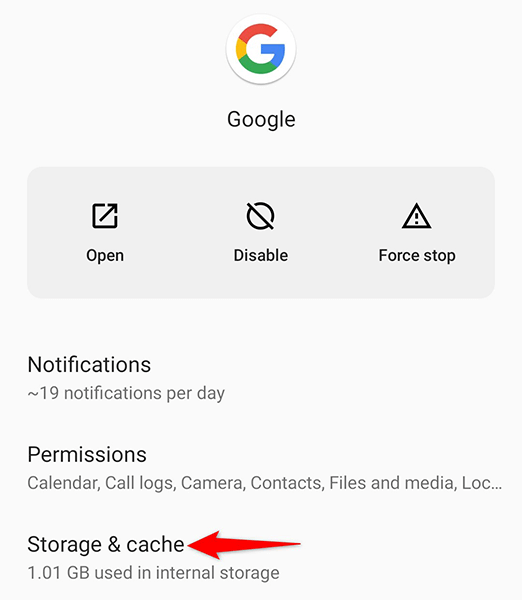
- Ketuk Hapus cache pilihan.
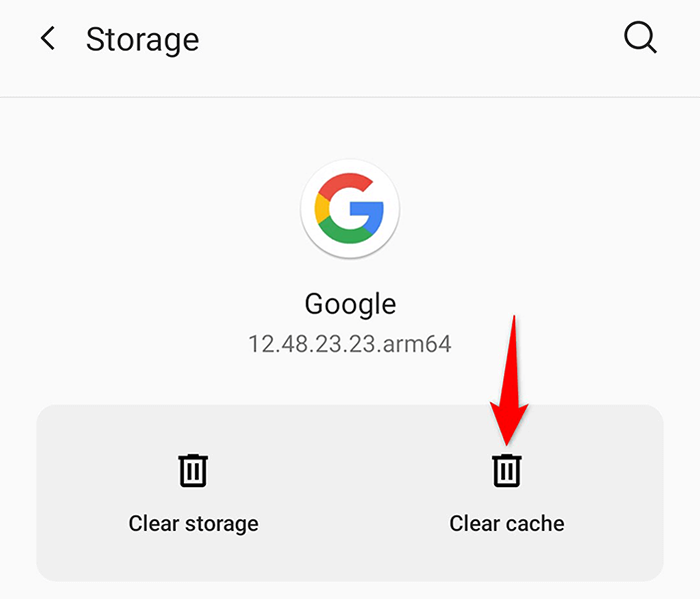
- Buka Google Aplikasi dan Discover akan berfungsi sebagaimana mestinya.
Hapus cache untuk layanan Google Play
Cache for Google Play Services juga bisa menjadi penyebabnya dan menyebabkan penemuan tidak berhasil. Hapus cache ini juga dan lihat apakah itu menyelesaikan masalah Anda.
Sekali lagi, ini tidak menghapus data pribadi Anda.
- Buka Pengaturan Aplikasi di ponsel Anda.
- Akses Aplikasi & Pemberitahuan > Layanan Google Play halaman dalam pengaturan.
- Ketuk Penyimpanan & cache pilihan.
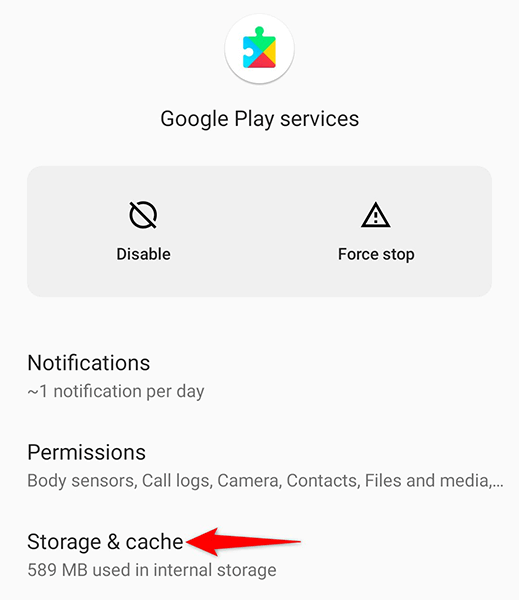
- Pilih Hapus cache Untuk menghapus file cache layanan.
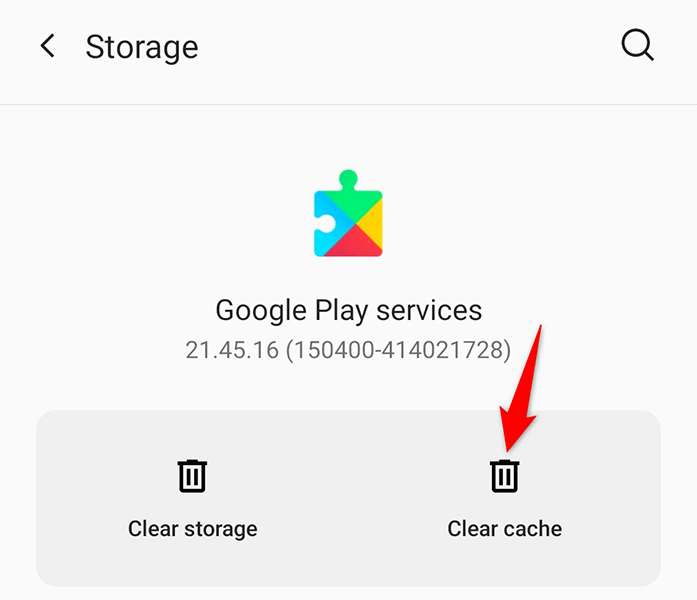
- Restart ponsel Anda dan lihat apakah Discover berfungsi.
Aktifkan data latar belakang untuk aplikasi Google
Google Discover membutuhkan akses ke internet untuk mengambil berita terbaru. Jika Anda telah menonaktifkan penggunaan data latar belakang, umpan tidak dapat memperbarui. Untuk memperbaikinya, nyalakan penggunaan data latar belakang untuk ditemukan dan masalah Anda akan diperbaiki.
- Akses Pengaturan Aplikasi di ponsel Anda.
- Menuju ke Aplikasi & Pemberitahuan > Google menu.
- Ketuk Data Seluler & Wi-Fi Opsi di halaman aplikasi.
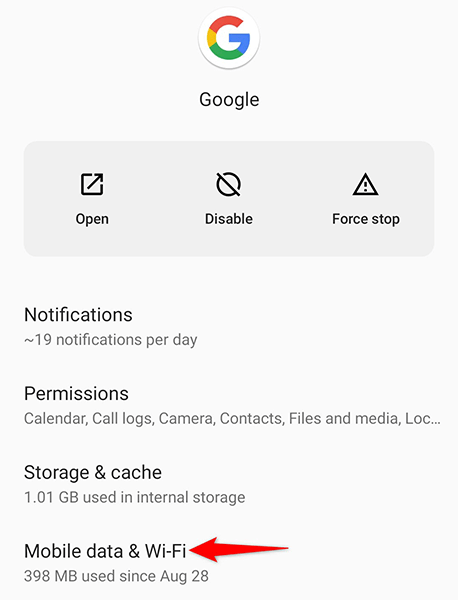
- Aktifkan Latar belakang data opsi jika dinonaktifkan.
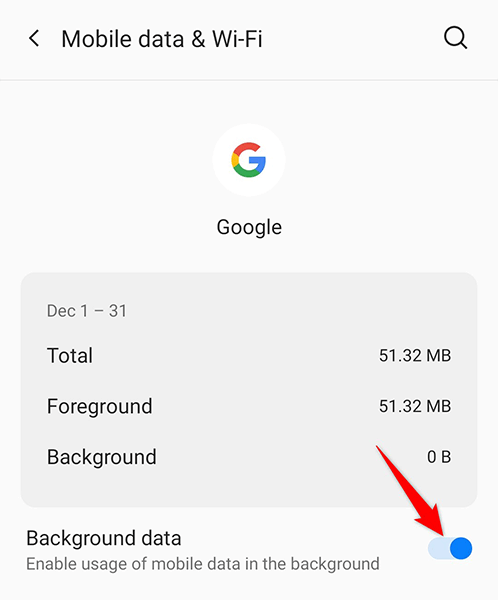
- Mengakses Google Discover dan sekarang harus memperbarui.
Gunakan feed google temukan tanpa akun
Untuk mengesampingkan kemungkinan akun Google Anda yang menyebabkan masalah dengan Discover, gunakan Discover tanpa akun. Ini benar -benar mungkin dilakukan, dan kami akan menunjukkan caranya.
- Luncurkan Google Aplikasi di ponsel Anda.
- Ketuk ikon profil Anda di sudut kanan atas aplikasi.
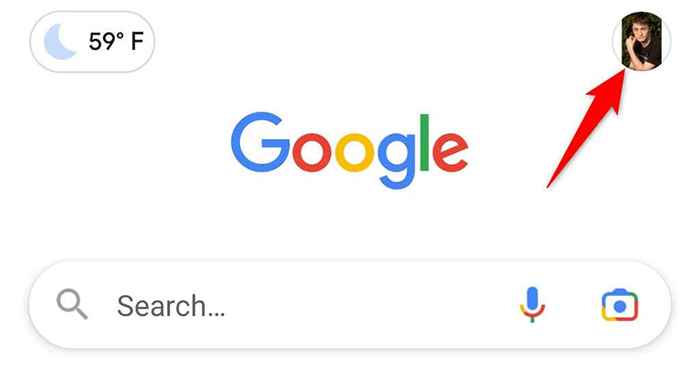
- Pilih ikon arrow down-arrow di sebelah akun Anda saat ini.
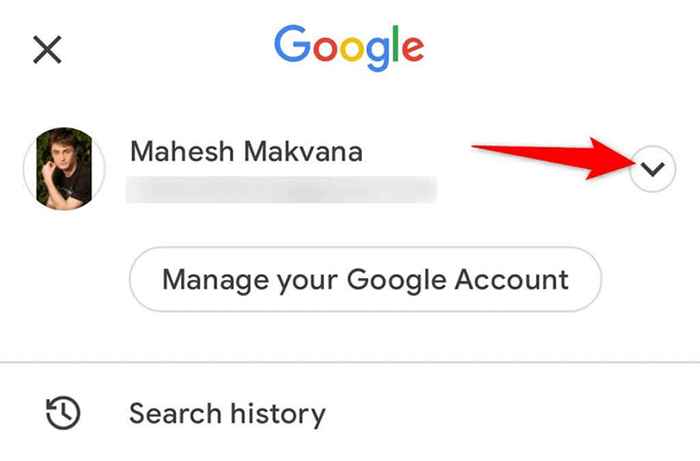
- Memilih Gunakan tanpa akun.
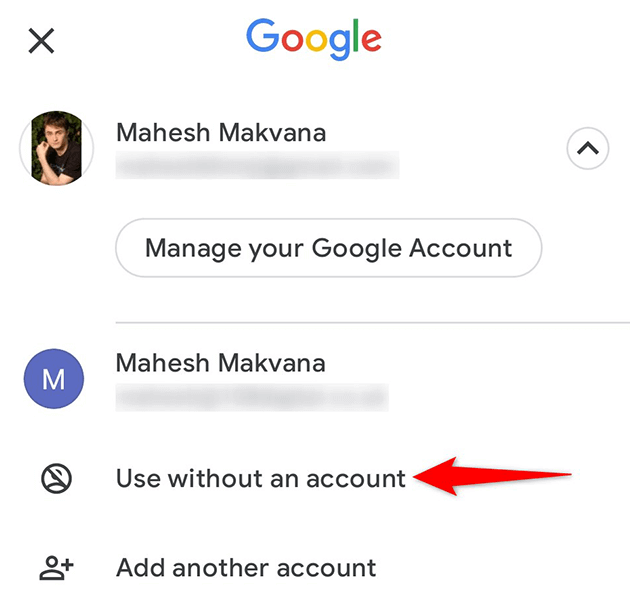
- Periksa apakah feed sekarang berfungsi.
Uninstall google app update
Pembaruan Google App yang salah juga dapat menyebabkan Discover tidak berfungsi. Hal yang baik adalah Android memungkinkan Anda untuk mengembalikan pembaruan aplikasi, dan itulah yang dapat Anda lakukan dengan aplikasi Google.
- Membuka Pengaturan di ponsel Anda.
- Navigasi ke Aplikasi & Pemberitahuan > Google di Pengaturan.
- Ketuk tiga titik di sudut kanan atas di halaman aplikasi.
- Pilih Hapus pembaruan dari menu.
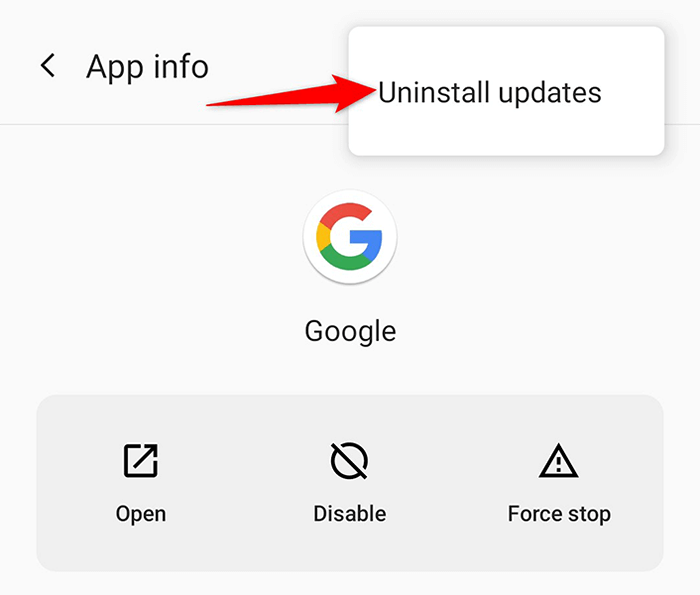
- Mengetuk OKE di prompt yang terbuka.
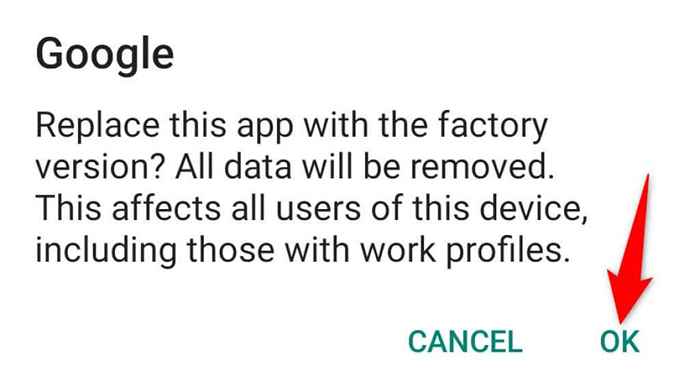
- Luncurkan Google aplikasi dan lihat apakah feed temukan berfungsi.
Perbarui Aplikasi Google
Jika Anda menggunakan versi lama aplikasi Google di ponsel Anda, itu mungkin mengapa Discover tidak berfungsi. Perbarui aplikasi di ponsel Anda dan lihat apakah itu memperbaiki masalah Anda.
- Buka Google Play Store di ponsel Anda.
- Pencarian untuk Google dan ketuk Google di Hasil Pencarian.
- Ketuk Memperbarui Tombol untuk memperbarui aplikasi.
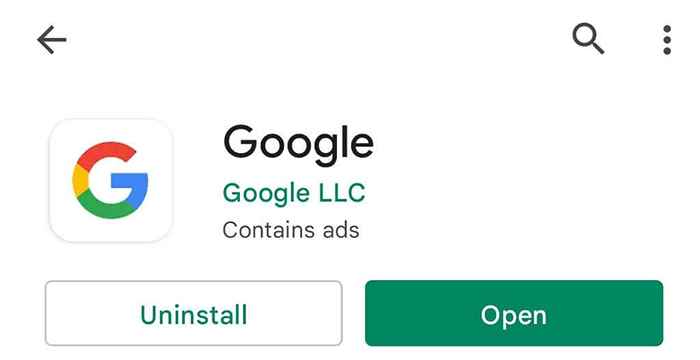
- Gunakan yang baru diperbarui Google Aplikasi untuk melihat feed Discover Anda.
Setel ulang preferensi aplikasi
Perlu mengatur ulang preferensi aplikasi Anda untuk memperbaiki Google Discover di ponsel Android Anda. Melakukannya tidak menghapus aplikasi Anda.
- Meluncurkan Pengaturan di ponsel Anda.
- Gulir ke bawah dan ketuk Sistem.
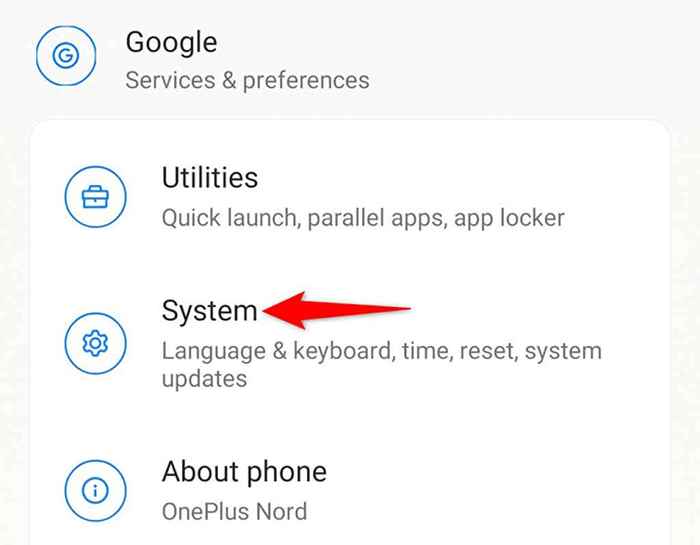
- Pilih Reset opsi di halaman sistem.

- Memilih Setel ulang preferensi aplikasi pilihan.
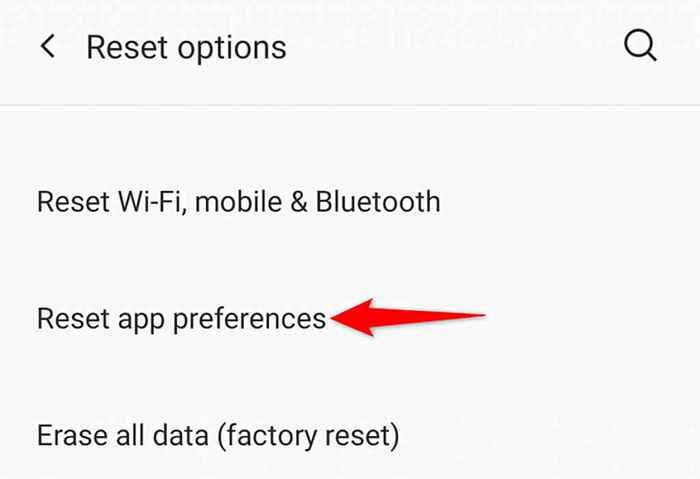
- Mengetuk Reset aplikasi di prompt yang terbuka.
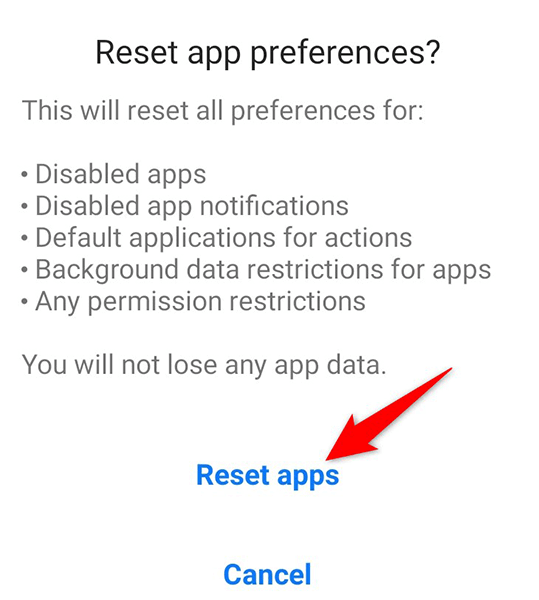
- Reboot ponsel Anda.
- Meluncurkan Google Discover dan lihat apakah itu berhasil.
Memecahkan masalah dan memperbaiki masalah Google Discover di Android
Jika Google Discover kebetulan menjadi sumber berita utama Anda, Anda mungkin ingin memperbaiki umpan sesegera mungkin. Menggunakan metode yang diberikan di atas, Anda harus bisa mendapatkan umpan balik dan berjalan dalam waktu singkat di ponsel Anda. Kami berharap panduan ini membantu Anda.
- « Disney Plus Tidak Bekerja? 14 perbaikan untuk dicoba
- Editor skrip Google Apps Semua yang perlu Anda ketahui untuk memulai »

